Cum să porniți Restaurarea sistemului din linia de comandă
Ce să știi
- Deschis Prompt de comandă.
- Tastați această comandă în fereastra Prompt de comandă: rstrui.exe.
- presa introduce pentru a deschide asistentul de restaurare a sistemului. Urmați instrucțiunile de pe ecran pentru a finaliza Restaurarea sistemului.
Acest articol explică cum să porniți System Restore din linia de comandă. Comanda Restaurare sistem este aceeași în toate cele moderne versiuni de Windows. Articolul include și informații despre pericolele fișierelor false rstrui.exe.
Cum să porniți Restaurarea sistemului din linia de comandă
Dacă tot ce poți face este porniți în modul sigur si acces Prompt de comandă, puteți porni utilitarul System Restore executând un simplu comanda. Chiar dacă căutați doar o modalitate rapidă de a porni System Restore din caseta de dialog Run, aceste cunoștințe ar putea fi utile.
Îți va lua mai puțin de un minut pentru a executa comanda System Restore și, probabil, mai puțin de 30 de minute pentru a se finaliza întregul proces.
-
Deschideți linia de comandă, dacă nu este deja deschis.
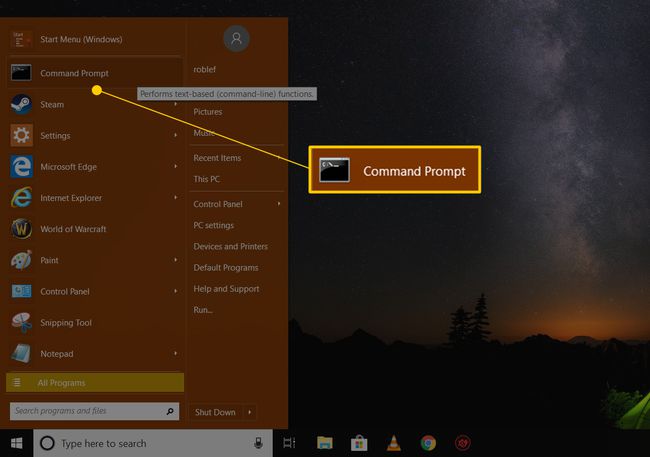
Ești mai mult decât binevenit să folosești altul Linie de comanda instrument, cum ar fi caseta Run, pentru a executa comanda System Restore. În Windows 10 și Windows 8, deschideți Alerga din meniul Start sau Meniul Power User. În Windows 7 și Windows Vista, selectați butonul Start. În Windows XP și versiuni anterioare, alegeți Alerga din meniul Start.
-
Tastați următoarea comandă în caseta de text sau în fereastra Prompt de comandă:
rstrui.exe
...și apoi apăsați introduce sau alegeți Bine butonul, în funcție de unde ați executat comanda System Restore.

Cel puțin în unele versiuni de Windows, nu trebuie să adăugați .EXE sufix la sfârșitul comenzii.
Asistentul de restaurare a sistemului se va deschide imediat. Urmați instrucțiunile de pe ecran pentru a finaliza Restaurarea sistemului.
Dacă aveți nevoie de ajutor, consultați tutorialul nostru cum să utilizați System Restore în Windows pentru o prezentare completă. Primele părți ale acelor pași, în care explicăm cum să deschideți System Restore, nu vi se vor aplica, deoarece rulează deja, dar restul ar trebui să fie identic.
Fiți atenți la fișierele rstrui.exe false
După cum am menționat deja, instrumentul Restaurare sistem este numit rstrui.exe. Acest instrument este inclus cu o instalare Windows și se află în acest folder:
C:\Windows\System32\rstrui.exe
Daca gasesti altul fişier pe computerul tău care se numește rstrui.exe, este mai mult ca probabil un program rău intenționat care încearcă să vă păcălească să creați că este utilitarul System Restore furnizat de Windows. Un astfel de scenariu poate avea loc dacă computerul are un virus.
Nu face utilizați orice program care se pretinde a fi Restaurare sistem. Chiar dacă pare adevărat, probabil că va cere să plătiți pentru a vă restaura fișierele sau vă va solicita o ofertă de a cumpăra altceva pentru a deschide chiar programul.
Dacă căutați în foldere de pe computer pentru a găsi programul de restaurare a sistemului (ceea ce nu ar trebui să faceți) și ajungeți să vedeți mai multe rstrui.exe fișier, utilizați întotdeauna pe cel dinSistem32 locația menționată mai sus.
Luați în considerare și numele fișierului. Programele false de restaurare a sistemului pot folosi ușoare greșeli de ortografie pentru a vă face să credeți că sunt adevărate. Un exemplu ar fi înlocuirea literei i cu literă mică L, ca rstrul.exe, sau adăugarea/eliminarea unei scrisori (de ex., restrui.exe sau rstri.exe).
Deoarece nu ar trebui să existe fișiere aleatorii numite rstrui.exe prefăcându-se drept utilitarul System Restore, ar fi, de asemenea, înțelept să vă asigurați că dvs program antivirus este actualizat. De asemenea, vezi aceste scanere de viruși gratuite la cerere dacă căutați o modalitate rapidă de a efectua o scanare.
Din nou, nu ar trebui să vă aflați în foldere în căutarea utilitarului System Restore, deoarece puteți doar deschide-l normal si repede prin rstrui.exe comanda, Panou de control, sau meniul Start, în funcție de versiunea dvs. de Windows.
